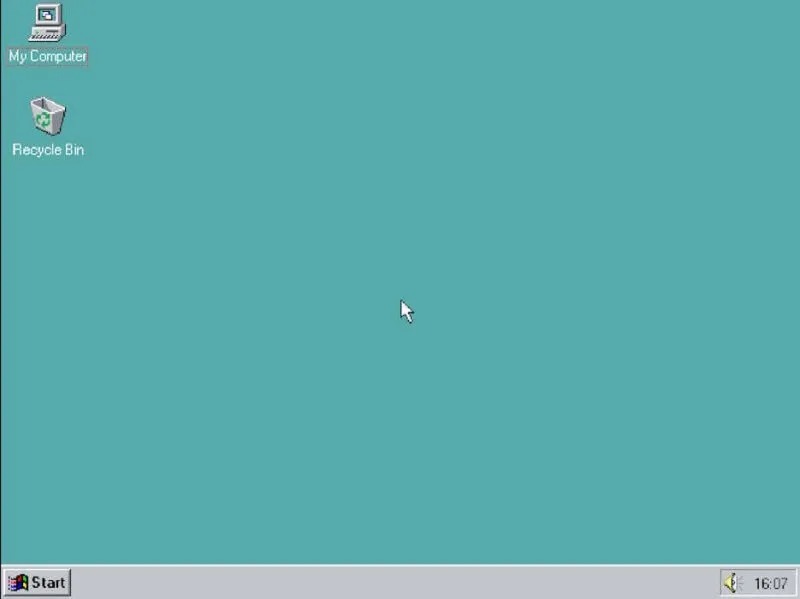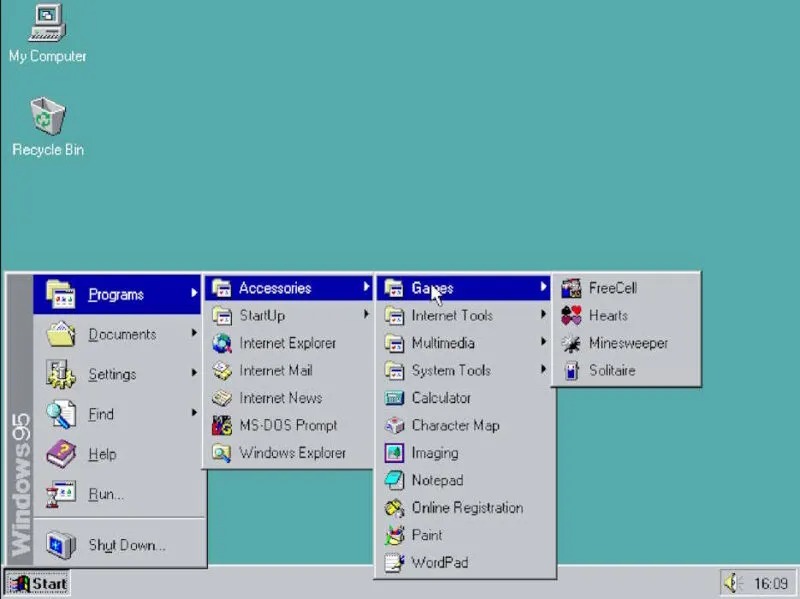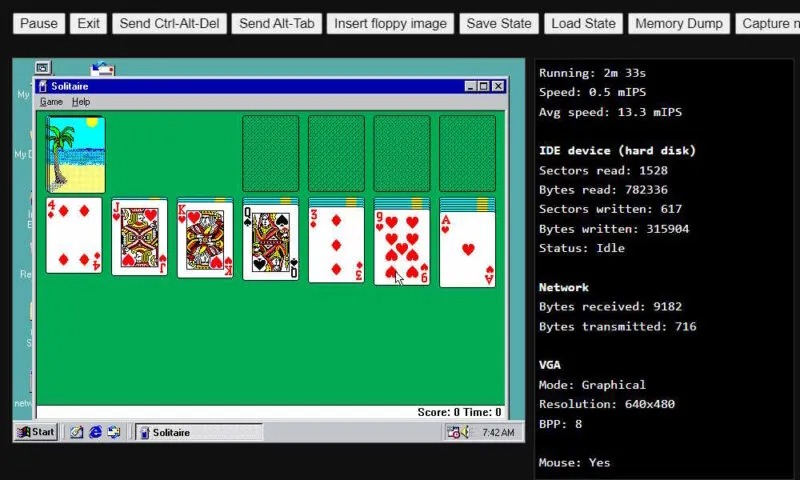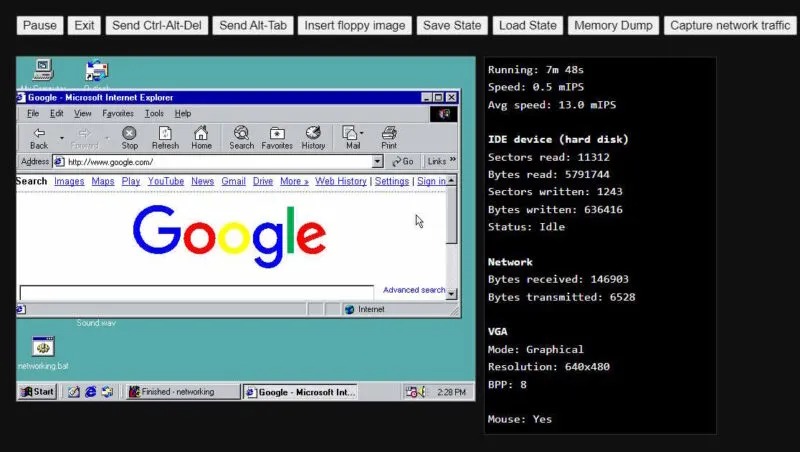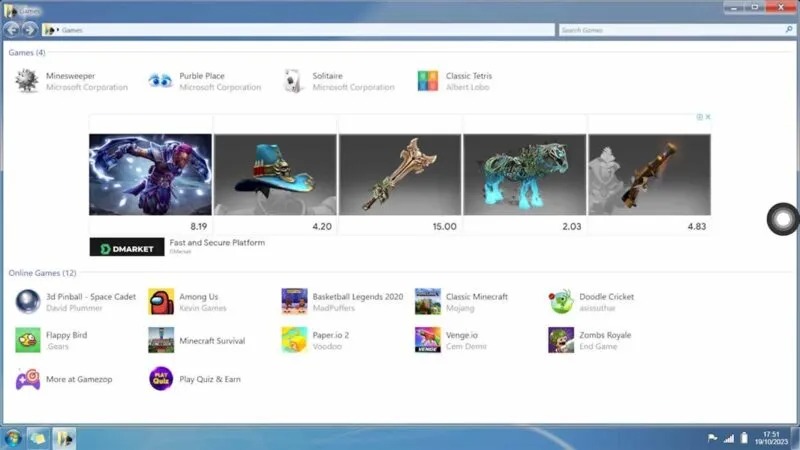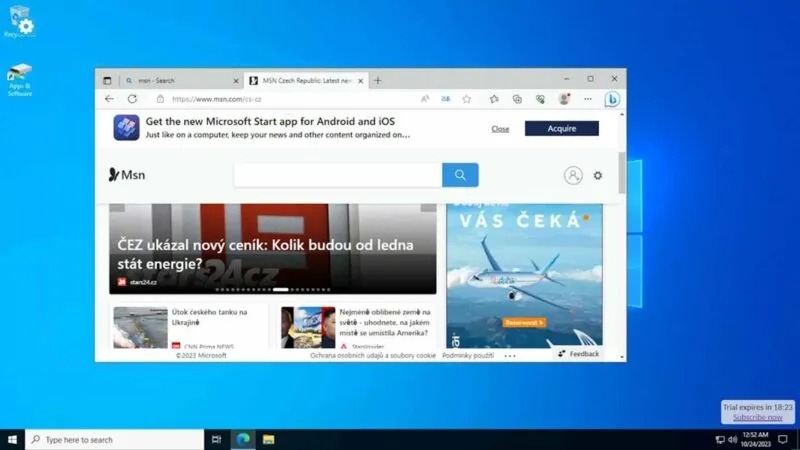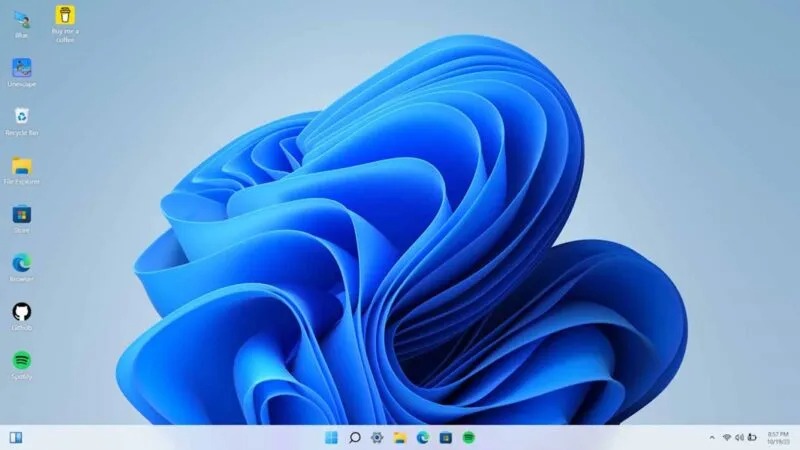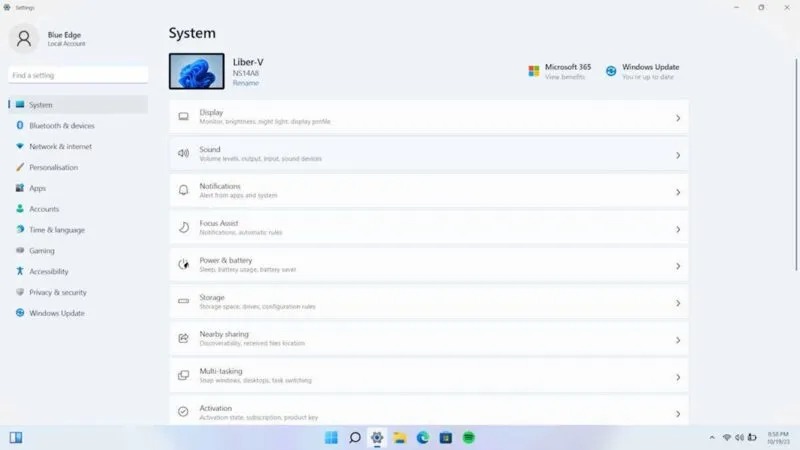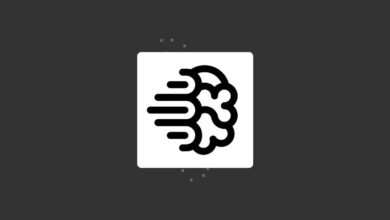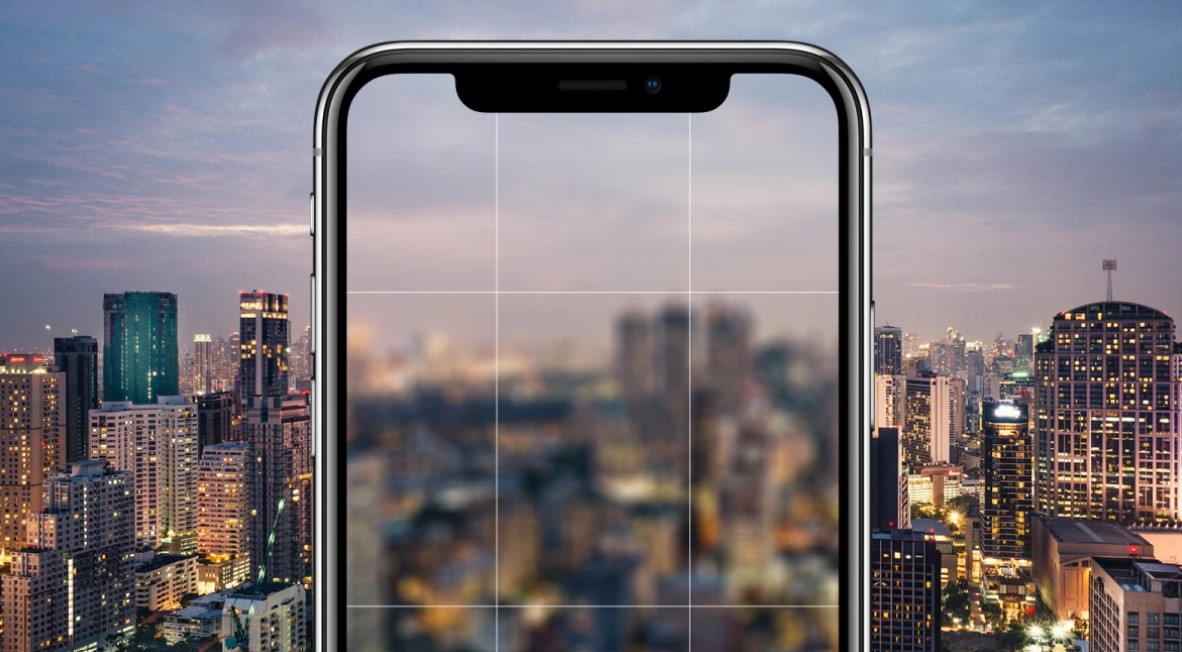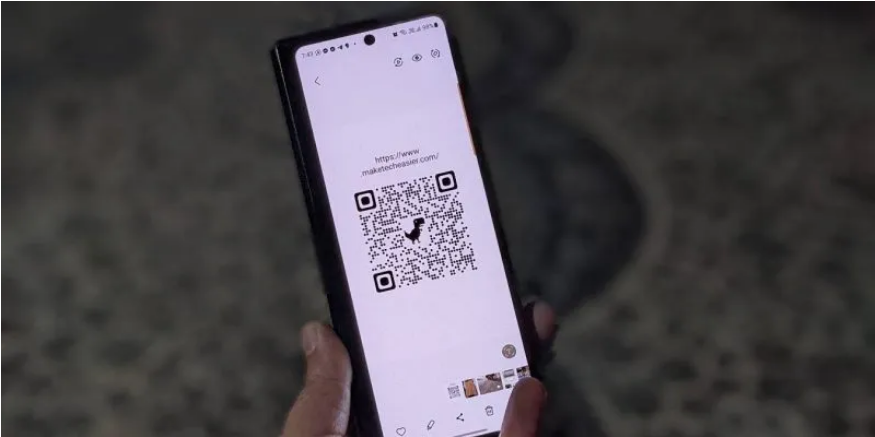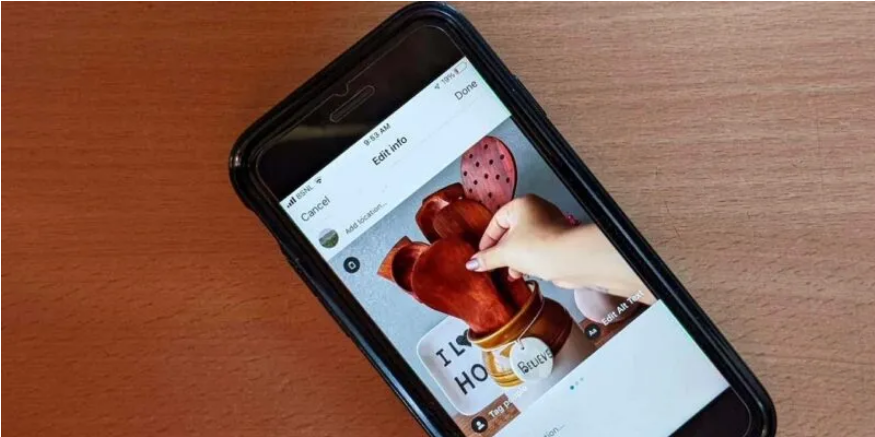6 شبیه ساز ویندوز که در مرورگر اجرا می شوند

شبیه ساز ویندوز که در مرورگر شما اجرا می شود به شما امکان می دهد نسخه های مختلف سیستم عامل را در یک دستگاه راه اندازی کنید. از آن برای اهداف نوستالژیک یا آموزشی استفاده کنید. برخی از این شبیه سازها حتی مانند ماشین های مجازی کار می کنند و به شما امکان می دهند نرم افزارهای سازگار را برای اهداف آزمایشی نصب و اجرا کنید. صرف نظر از دلیلی که به آن نیاز دارید، این شبیه سازهای ویندوز می توانند در مرورگر شما اجرا شوند.
۱. شبیه ساز ویندوز ۹۵: Windows 95 in DOSBox
اگر عاشق نوستالژی هستید، شبیه ساز Windows 95 in DOSBox شما را به گذشته برمی گرداند. به لطف شبیه ساز DOSBox که سورس کد ایمیج ویندوز ۹۵ را در جاوا اسکریپت کامپایل می کند، می توانید ویندوز ۹۵ را در مرورگر خود اجرا کنید. شبیه ساز ایمیج را در RAM بارگذاری می کند و یک محیط مجازی برای تعامل شما با سیستم عامل ایجاد می کند.
پس از بارگذاری شبیه ساز، می توانید کارهای مختلفی از جمله طراحی در Paint و نوشتن در WordPad انجام دهید. شما حتی می توانید بازی های داخلی ارائه شده با ویندوز ۹۵ مانند FreeCell، Hearts، Minesweeper و Solitaire را نیز بازی کنید.
شبیه ساز ویندوز ۹۵ تغییراتی را که انجام می دهید در حافظه محلی مرورگر ذخیره می کند تا بتوانید هر فایلی را که در یک برنامه ویندوز ۹۵ ایجاد کرده اید، مانند WordPad، روی دسکتاپ پیدا کنید، اما کاری که نمی توانید انجام دهید، انتقال ها است یا دسترسی به اینترنت از طریق اینترنت اکسپلورر.
۲. شبیه ساز ویندوز ۹۸: Windows 98 – Virtual x86
Windows 98 – Virtual x86 یک نسخه کامل از ویندوز ۹۸ را در یک محیط مجازی ارائه می دهد. با دسترسی کامل به برنامه ها، بازی ها و ابزارها.
شما حتی می توانید وب را از طریق اینترنت اکسپلورر مرور کنید، اما ممکن است نتوانید به برخی از وب سایت های مدرن دسترسی داشته باشید. اگر می خواهید شبیه ساز به اینترنت دسترسی داشته باشد، ابتدا فایل networking.bat را اجرا کنید. آن را روی دسکتاپ پیدا خواهید کرد. علاوه بر این، اگر به اندازه کافی از فناوری آگاه هستید، می توانید برخی از بازی ها و برنامه های سازگار را در شبیه ساز نصب کنید.
این شبیه ساز به شما امکان می دهد فایل هایی را از حافظه بارگیری کنید. علاوه بر این، میتوانید وضعیت فعلی شبیهساز را ذخیره کنید، که مرورگر شما آنها را به عنوان فایلهای BIN دانلود میکند. میتوانید بعداً آنها را بارگیری کنید و درست از جایی که کار را ترک کردید، ادامه دهید.
۳. شبیه ساز ویندوز XP
با WinXP، می توانید دوباره رابط کاربری جذاب ویندوز XP را تجربه کنید. متأسفانه، چون برخی از برنامهها و گزینهها کار نمیکنند، عملکرد کامل را دریافت نخواهید کرد. به عنوان مثال، در حالی که می توانید اینترنت اکسپلورر را راه اندازی کنید، اما نمی توانید با آن به اینترنت دسترسی داشته باشید.
با این حال، کاری که می توانید انجام دهید، گشتن در منوهای مختلف ویندوز XP است. حتی میتوانید برخی از برنامهها مانند Paint و Winamp را اجرا کنید و مانند سیستم عامل اصلی کار خواهند کرد. به عنوان مثال، Winamp فایل های موسیقی را پخش می کند. (این ها فایل های از پیش بارگذاری شده هستند و شما نمی توانید فایل های خود را بارگیری کنید.)
همچنین می توانید Minesweeper را بازی کنید که تنها بازی است که اجرا می شود. بقیه بازی ها، مانند Solitaire، FreeCell، Hearts و Pinball متاسفانه کار نمی کنند.
۴. شبیه ساز ویندوز ۷: Win7 Simu
Win7 Simu یکی دیگر از سیستم عامل های محبوب مایکروسافت است. می توانید برخی از ویژگی های ویندوز ۷ را در شبیه ساز بررسی کنید و برخی از برنامه ها و بازی ها را اجرا کنید.
تعدادی از برنامه ها از جمله Google Chrome، Calculator، Notepad، Paint و Command Prompt از قبل نصب شده اند. آنها کاربردی هستند و به همان خوبی که می توانید انتظار داشته باشید کار می کنند. حتی می توانید فایل هایی را که ایجاد می کنید در Notepad و Paint ذخیره کنید.
با استفاده از کروم و اینترنت اکسپلورر به اینترنت دسترسی داشته باشید. با این حال، باید افزونهای را دانلود کنید که وبسایتها را با استفاده از iframes بارگیری میکند. بازی های محبوب مختلفی از پیش نصب شده اند، از جمله Mine Sweeper و Solitaire. اما شاید جذابترین بخش برای گیمرها گنجاندن بازیهای آنلاین مدرن مانند Flappy Bird، Among Us، Minecraft Survival و Zombs Royale باشد.
۵. شبیه ساز ویندوز ۱۰: Windows VPS
Windows VPS تنها شبیه ساز ویندوز ۱۰ نیست، بلکه یک ماشین مجازی واقعی است. پس از بارگیری، ۲۰ دقیقه فرصت دارید تا از نسخه آزمایشی قبل از قطع شدن استفاده کنید. با این حال، می توانید نسخه آزمایشی را هر چند بار که بخواهید بارگیری و استفاده کنید و هر بار ۲۰ دقیقه استفاده رایگان دریافت خواهید کرد.
هنگام استفاده از Windows VPS ، می توانید کارهای زیادی انجام دهید. این موارد شامل تغییر تنظیمات و استفاده از لوازم جانبی ویندوز و ابزارهای مدیریتی مختلف است. به عنوان مثال، اگر می خواهید چیزی را در PowerShell یا در ویرایشگر رجیستری امتحان کنید، می توانید آن را در اینجا انجام دهید. با این حال، هنگامی که شبیه ساز را ببندید، تغییرات شما را ذخیره نمی کند.
می توانید از Edge برای دسترسی به اینترنت استفاده کنید. همچنین میتوانید برنامههای جدیدی را روی ماشین مجازی نصب کنید و بدون اینکه کامپیوتر خود را در معرض خطر قرار دهید، آنها را در یک محیط امن آزمایش کنید.
۶. شبیه ساز ویندوز ۱۱: Win11React
Win11React یک شبیه ساز است که از فناوری های وب استفاده می کند تا ویندوز ۱۱ را تا حد امکان در مرورگر شما تقلید کند. توسعه دهنده آن را با استفاده از جاوا اسکریپت، React و CSS ساخته است. مانند دیگر شبیه سازهای این راهنما یک ایمیج ویندوز را در رم بارگیری نمی کند و اساساً یک برنامه وب ویندوز ۱۱ را در مرورگر شما اجرا می کند.
اگر فقط میخواهید یک ایده اولیه در مورد ویندوز ۱۱ داشته باشید، Win11React به عنوان یک شبیهساز به خوبی کار میکند. تا زمانی که از محدودیت های آن آگاه باشید، ناامید نخواهید شد. در شبیه ساز می توانید برنامه های مختلفی از جمله Command Prompt، Calculator و Notepad را اجرا کنید. با این حال، نمیتوانید کاری را که در حین استفاده از برنامهها انجام میدهید ذخیره کنید. به عنوان مثال، شما می توانید به File Explorer دسترسی داشته باشید اما نمی توانید یک پوشه جدید ایجاد کنید، و در Notepad نمی توانید فایل های متنی را که ایجاد می کنید ذخیره کنید.
شما همچنین به برنامه تنظیمات دسترسی دارید، اما نمی توانید چیزی را تغییر دهید. شبیه ساز دارای GitHub، Spotify و Discord است، اما آنها کاربردی نیستند. آن ها فقط رابط هایی شبیه به اسکرین شات از حالت های مختلف برنامه هستند. با این حال، Edge کاملاً کاربردی است و حتی میتوانید وبسایتهای مختلفی را مرور کنید. با این حال، شما نمی توانید چیزی را دانلود و نصب کنید.
از ویندوز ۹۵ تا ویندوز ۱۱، یافتن شبیه سازهای ویندوز که می توانند به شما در کشف این سیستم عامل ها کمک کنند، کار سختی نیست. بهترین بخش این است که می توانید از دستگاه های مختلف به آن ها دسترسی داشته باشید، به شرطی که یک مرورگر به روز داشته باشید.
بیشتر بخوانید:
آموزش نصب شبیه سازهای اندروید در ویندوز
۹ افزونه جالب و سرگرم کننده مرورگر کروم
حل مشکل استفاده زیاد مرورگر گوگل کروم از CPU